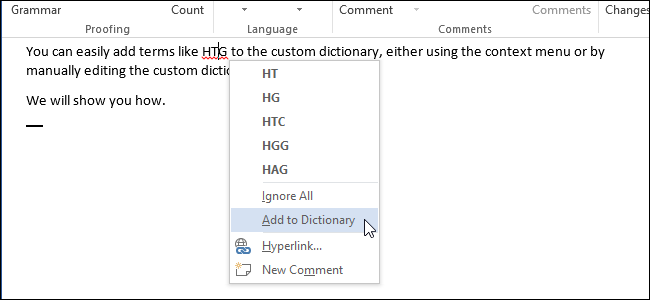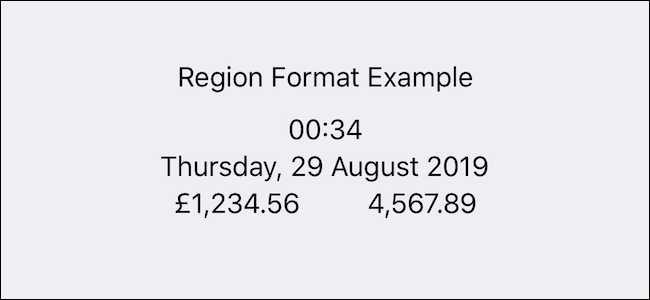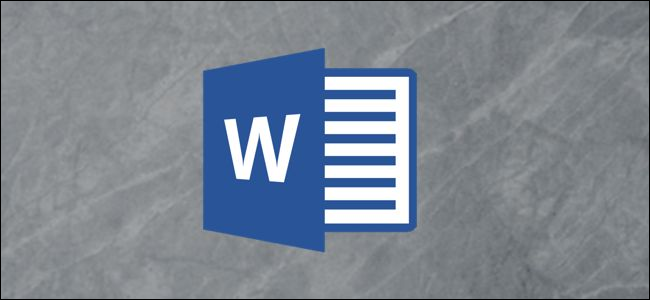
หากคุณพิมพ์ด้วยภาษาอื่นคุณอาจต้องการเปลี่ยนอินเทอร์เฟซของ Word เป็นภาษานั้นด้วย ไม่ว่าคุณจะต้องการเปลี่ยนภาษาการแก้ไขเครื่องมือพิสูจน์อักษรหรือแม้แต่ส่วนติดต่อผู้ใช้ Word มีวิธี
การเพิ่มชุดภาษาสำหรับ Office
สิ่งแรกที่คุณต้องทำคือเพิ่มชุดอุปกรณ์ภาษาสำหรับภาษาที่คุณต้องการใช้ ชุดภาษาเหล่านี้ไม่มีค่าใช้จ่ายใด ๆ และมีให้สำหรับสถาปัตยกรรมแบบ 32 บิตหรือ 64 บิต
เมื่ออยู่ในหน้าชุดอุปกรณ์เสริมภาษาของ Office ให้เลือกเวอร์ชันของ Office ที่คุณกำลังใช้อยู่ คุณจะพบแท็บที่ใช้ได้สามแท็บภายใต้“ ขั้นตอนที่ 1: ติดตั้งชุดอุปกรณ์เสริมภาษา”

จากรายการแบบหล่นลงเลือกภาษาที่ต้องการ เราจะไปกับคนญี่ปุ่นในตัวอย่างนี้

เมื่อเลือกแล้วรายละเอียดของชุดภาษาจะปรากฏด้านล่าง ที่ด้านขวาของหน้าต่างเลือกดาวน์โหลดตามสถาปัตยกรรมที่คุณใช้บน Windows
ที่เกี่ยวข้อง: ฉันจะรู้ได้อย่างไรว่าฉันใช้ Windows แบบ 32 บิตหรือ 64 บิต

ตอนนี้คุณจะได้รับแจ้งให้เลือกตำแหน่งสำหรับการดาวน์โหลดแอปพลิเคชัน ทำเช่นนั้นแล้วบันทึก จากนั้นค้นหาและเปิดแอปพลิเคชัน Office จะแนะนำคุณตลอดกระบวนการติดตั้ง

กระบวนการนี้อาจใช้เวลาสักครู่ดังนั้นโปรดอดทนรอ

เพื่อให้แน่ใจว่าได้ติดตั้งชุดภาษาแล้วอย่างถูกต้องเปิด Word แล้วเลือก“ ตัวเลือก” ที่ด้านล่างของบานหน้าต่างด้านซ้าย (หากคุณเปิดเอกสารใน Word คุณจะต้องคลิก“ เมนูไฟล์ก่อนแล้วคลิก“ ตัวเลือก”
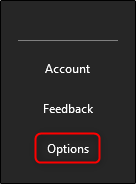
หน้าต่าง“ ตัวเลือกของ Word” จะปรากฏขึ้น ในบานหน้าต่างตัวเลือกทางซ้ายเลือก“ ภาษา”

ในส่วน "เลือกการแก้ไขภาษา" คุณควรเห็นภาษาที่ติดตั้งของคุณ

ตอนนี้ชุดภาษาได้รับการติดตั้งสำเร็จแล้วให้ผ่านการตั้งค่าภาษาที่มีอยู่บางส่วน
การตั้งค่าภาษาการแก้ไขและพิสูจน์อักษร
ในรายการภาษาที่พร้อมใช้งานในส่วน“ เลือกการแก้ไขภาษา” เลือกภาษาที่คุณต้องการ จากนั้นเลือกปุ่ม“ ตั้งเป็นค่าเริ่มต้น” ทางด้านขวา
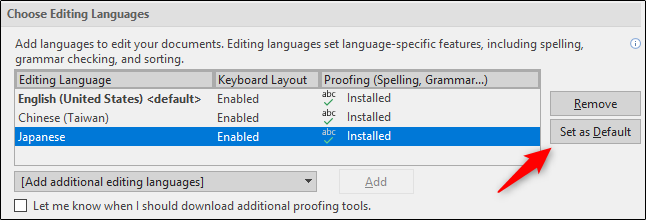
ข้อความจะปรากฏขึ้นเพื่อแจ้งให้คุณทราบว่าภาษาการแก้ไขที่เลือกจะมีผลในครั้งต่อไปที่คุณเปิดใช้ Office นอกจากนี้ยังเตือนคุณว่าการตั้งค่าบางอย่างของคุณอาจเปลี่ยนไปดังนั้นโปรดทราบว่า หากคุณไม่อยากก้าวไปข้างหน้าให้เลือก“ ใช่”

นั่นคือทั้งหมดที่ใช้ในการตั้งค่าการแก้ไขและภาษาพิสูจน์อักษร อย่างไรก็ตามหากภาษาแจ้งว่า“ ไม่เปิดใช้งาน” ภายใต้“ รูปแบบแป้นพิมพ์” ให้คลิกที่ลิงก์และทำตามคำแนะนำในการเพิ่มชุดภาษา
การตั้งค่าภาษาที่แสดงและวิธีใช้
ตอนนี้ได้เวลาเปลี่ยนภาษา UI ของ Word แล้ว การทำเช่นนี้จะเปลี่ยนปุ่มเมนูการควบคุมและการแจ้งเตือนช่วยเหลือ
เราจะยังคงทำงานใน "ตัวเลือกของ Word"หน้าต่าง. คราวนี้ค้นหาส่วน“ เลือกภาษาที่แสดง” คุณจะเห็นสองเมนูแยกกันที่นี่: "ภาษาที่แสดง" และ "ภาษาช่วยเหลือ" เลือกภาษาที่ต้องการสำหรับทั้งคู่ คุณจะต้องเลือก "ตั้งเป็นค่าเริ่มต้น" สำหรับทั้งคู่ เมื่อดำเนินการเสร็จสิ้นให้คลิก“ ตกลง”

ตอนนี้คุณจะได้รับแจ้งให้รีสตาร์ท Office นี่เป็นสิ่งจำเป็นสำหรับภาษาใหม่ที่จะมีผล
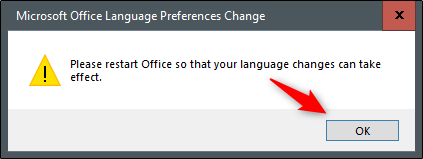
ปิดและเปิด Word อีกครั้งเพื่อให้แน่ใจว่าทำงานได้อย่างถูกต้อง
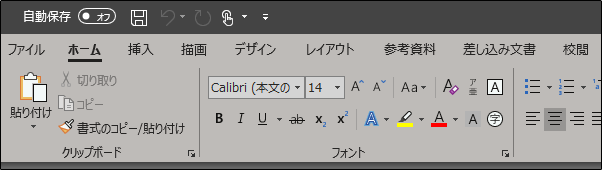
คุณทุกชุด!